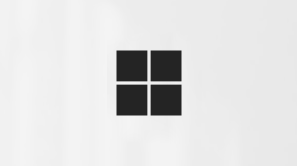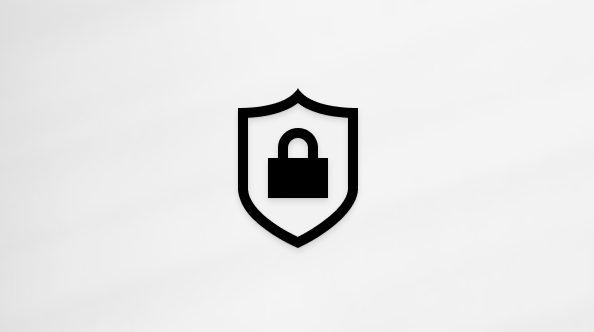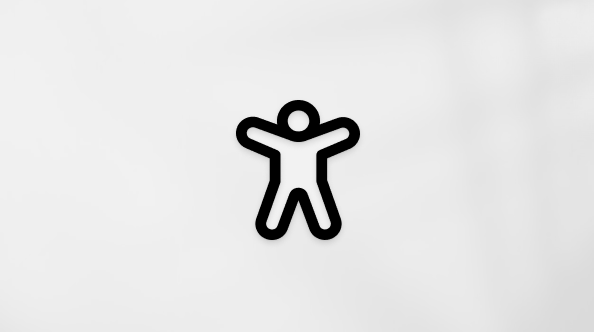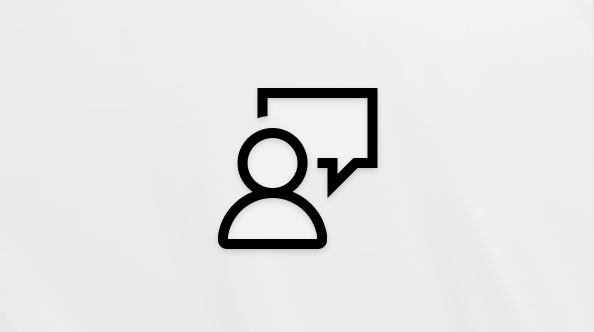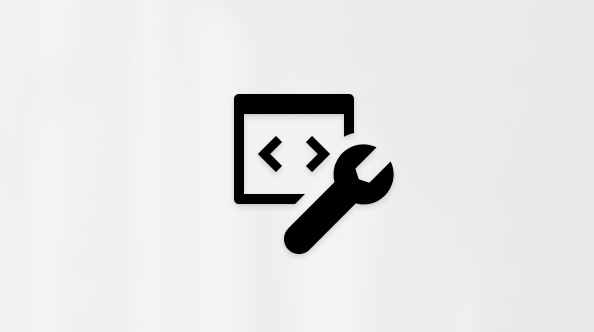Tidak ada dua institusi pendidikan yang sama, dan tidak ada solusi yang mereka gunakan untuk mengajar dan belajar. Untuk mendukung komunitas sekolah yang terhubung dan terlibat, produk Microsoft, seperti Teams for Education, dirancang untuk menemui Anda di tempat Anda berada, dengan fitur yang ditambahkan–dan tidak mengganti–penggunaan sistem manajemen pembelajaran saat ini dan aplikasi lainnya.
Dalam skenario pembelajaran jarak jauh, Teams dapat bekerja dengan lancar bersama beberapa Learning Management Systems (LMS) dan aplikasi, yang mendukung kebutuhan penting untuk kuliah online, diskusi, dan kolaborasi. Dalam kemitraan dengan fitur Teams seperti rapat, acara langsung, tugas, dan lainnya, Anda dapat terus menggunakan LMS yang sama. Anda dapat menonaktifkan fitur Teams yang tidak relevan dengan institusi Anda, memanfaatkan fitur yang ada, dan membuat solusi multi-alat yang memungkinkan siswa, pendidik, dan staf untuk melakukan pekerjaan terbaik mereka.
Kotak alat pembelajaran jarak jauh Anda:
Microsoft Teams untuk Pendidikan: platform yang memungkinkan perkuliahan, diskusi satu-satu dan grup, dan pekerjaan konten yang difokuskan.
LMS seperti Canvas, Schoology, Blackboard, D2L—Brightspace , atau Moodle: mendukung kurikulum dan daftar nama kelas.
Platform video seperti Zoom: mendukung konferensi video dan webinar.
Menambahkan Teams ke kotak alat Anda pada tingkat yang tepat untuk institusi Anda
Catatan: Teams gratis untuk semua pengguna Pendidikan saat ini. Pelajari selengkapnya di sini.
Profesor, siswa, dan Admin TI, lihat bagian bertab di sini untuk panduan yang lebih mendalam dalam mengoptimalkan Teams dengan LMS dan aplikasi Anda dalam pengaturan pembelajaran jarak jauh.
Mulai dengan rapat yang mudah, pekerjaan grup kecil, dan acara online (kuliah dan banyak lagi)
Rapat Teams + Integrasi Kanvas
Dengan Microsoft Teams, Anda dapat mengundang kelas LMS untuk bergabung dalam panggilan virtual online. Siswa tidak memerlukan akun untuk bergabung dalam rapat – buat tautan rapat unik Anda sendiri, bagikan di LMS Anda, dan siswa bisa langsung mengklik untuk bergabung.
Buat dan bagikan tautan rapat unik Anda:
-
Navigasikan ke kalender Anda di Teams dan salin tautan "Bergabung dalam Rapat Microsoft Teams".
-
Bagikan rapat Anda dengan kelas dengan memposting pengumuman dengan tautan rapat di LMS Anda.
-
Siswa yang menggunakan Edge atau Chrome cukup mengklik tautan untuk bergabung dalam rapat. Tidak menggunakan browser tersebut? Unduh aplikasi Teams dan bergabung tanpa masuk. Pelajari lebih lanjut
Dalam rapat Teams virtual, Anda dapat:
-
Selenggarakan rapat hingga 250 orang (untuk presentasi yang lebih besar, lihat Acara Langsung di bawah ini).
-
Bagikan layar Anda untuk menyajikan materi.
-
Kelola izin. Sebagai pemilik rapat, Anda bisa memutuskan siapa yang bisa merekam dan menyajikan layar mereka. Anda juga bisa mematikan suara peserta jika Anda perlu menjaga agar panggilan tetap terpusat pada apa yang Anda bagikan. Gunakan menu menurun dalam opsi Rapat untuk menyesuaikan pengaturan Anda.
Praktik yang perlu dipertimbangkan (ambil atau tinggalkan tergantung pada kebutuhan rapat Anda):
-
Tentukan apakah Anda ingin siswa berbicara secara langsung dalam rapat atau tetap dibisukan dan ketikkan pertanyaan atau komentar mereka dalam obrolan rapat.
-
Menunjuk seseorang dalam rapat (selain penyaji) untuk merespons pertanyaan dalam obrolan atau mengelola aktivitas lain yang terkait dengan konten rapat.
Membuat acara langsung
Menyiarkan acara besar, kuliah, pembicaraan buku, atau panel akademik dengan hingga 10.000 orang menggunakan Teams.
-
Merekam rekaman untuk dibagikan nanti
-
Tahan hingga 15 acara langsung sekaligus di penyewa Office 365. Baca selengkapnya.
-
Pelajari selengkapnya tentang cara menyiapkan acara langsung Teams untuk institusi Anda.
Menggunakan obrolan Teams untuk membuat grup belajar
Tidak perlu menyiapkan tim untuk diskusi kelas–Anda dapat langsung bergabung ke obrolan.
-
Siswa dan pendidik dapat membuat obrolan grup untuk belajar dan berkomunikasi, dari percakapan satu per satu hingga obrolan hingga dengan 100 orang.
-
Obrolan di Teams menawarkan pesan real-time dan asinkron, kolaborasi file, dan kemampuan untuk bertemu secara langsung dengan grup Anda. Pelajari selengkapnya tentang mengobrol di Teams.
Lihat cara kerjanya: University of Central Lancashire menggunakan obrolan Teams untuk mengoordinasikan staf.
Ide untuk pembelajaran jarak jauh dengan siswa
Teams memiliki banyak fitur yang dapat melengkapi tugas dan postingan Anda di platform pembelajaran lainnya. Teams dapat menjembatani kesenjangan jika Anda tidak dapat bertemu tatap muka dan harus bekerja secara asinkron (tanpa email yang tidak ada habisnya). Berkomunikasi, mengerjakan dokumen yang sama pada saat yang sama, dan tetap berada di halaman yang sama.
-
Saling berhubungan:Pada tingkat yang paling dasar, Teams adalah tempat untuk menemukan dan menghubungi siswa atau pendidik di sekolah Anda. Gunakan obrolan untuk mengajukan pertanyaan cepat, mengirim file, atau memulai panggilan.
-
Teams berfungsi sangat baik di perangkat seluler: Unduh aplikasi.
-
Proyek grup: Tambahkan siswa lain untuk bergabung dalam obrolan grup, bertemu di saluran kelas, atau membentuk tim Anda sendiri. Dokumen yang Anda bagikan akan segera dapat diakses oleh semua orang dalam grup. Bekerja dalam dokumen secara bersamaan, menambahkan komentar, atau mengobrol di panel samping dokumen untuk menambahkan ide dan umpan balik.
-
Grup studi:Tetap terhubung satu sama lain melalui obrolan cepat, postingan beralur, atau panggilan video/suara.
Tips: Sematkan situs web, file, dan aplikasi penting ke saluran atau obrolan apa pun menggunakan fitur tab +Tambahkan.
-
Diskusi kelas: Bergabung dalam rapat Teams dengan seluruh kelas Anda atau berpartisipasi dalam postingan yang dibuat oleh instruktur Anda.
-
Klub dan masyarakat:Buat tim untuk menyampulkan aktivitas ekstrakurikuler dan grup siswa. Tim ini dapat bersifat informal atau formal seperti yang Anda suka. Terpusat dalam tim tanpa memerlukan informasi kontak pribadi setiap anggota. Bagikan kalender, lembar pendaftaran, dan polling secara online sehingga semua orang bisa mengaksesnya. Tambahkan orang lain ke tim Anda dengan kode gabungan sederhana.
-
Hackathons:Atur komunikasi dan dokumen peretasan di satu tempat agar proyek tim Anda tetap terlacak. Baca selengkapnya tentang menggunakan Teams untuk membantu mengelola klub, peretasan, dan pekerjaan di kampus.
Kustomisasi Teams untuk bekerja dengan kebutuhan Anda saat ini
Jika Anda tertarik untuk menyediakan Microsoft Teams ke komunitas sekolah Anda, atau seseorang telah memintanya, Anda telah datang ke tempat yang tepat. Perhatikan bahwa Microsoft Teams (dan semua Office 365) gratis untuk pendidik dan siswa dengan alamat email sekolah yang memenuhi syarat.
Menyiapkan
-
Menyiapkan lingkungan Teams Anda Alat Sinkronisasi Data Sekolah (SDS) gratis memungkinkan Anda menyinkronkan daftar nama sekolah yang sudah ada untuk membuat otomatis dan mengundang pendidik, staf, dan siswa ke tim. Jika itu tidak tepat untuk sekolah Anda, tidak masalah. Anda juga dapat memperluas Teams sebagai opsi bagi pendidik dan siswa yang lebih suka membuatnya secara manual. Baca selengkapnya tentang penyebaran dan konfigurasi.
-
Membiasakan diri dengan kebijakan rapat di Microsoft Teams Ada banyak konfigurasi yang memungkinkan untuk ukuran grup dan pengaturan privasi yang berbeda. Ini termasuk acara langsung, panggilan besar, panggilan pribadi, mengundang pembicara tamu untuk hadir, bergabung secara anonim, dan banyak lagi. Pelajari lebih lanjut
Tips untuk menghindari pengulangan antara berbagai platform pembelajaran
Jika institusi Anda saat ini menggunakan LMS, Anda mungkin ingin menyederhanakan platform mana yang digunakan pendidik untuk mengelola tugas, penilaian, dan tugas lainnya. Teams menawarkan Tugas dan Nilai, tetapi juga dapat digunakan secara efektif dengan fitur tersebut dinonaktifkan. Fitur Tugas dan Nilai dapat dihapus sehingga fitur tersebut tidak lagi muncul di bilah aplikasi atau tim kelas. Instruksi dibagikan di bawah ini.
Catatan: Ada banyak skenario di mana pendidik mungkin ingin mencoba Tugas Teams. Ini adalah cara mudah untuk berbagi dan mendistribusikan aktivitas pembelajaran melalui OneDrive dan Office 365. Pendidik dapat menetapkan berbagai sumber daya, termasuk penilaian, serta memantau kemajuan dengan Nilai dan rubrik yang dapat dikustomisasi. Pelajari selengkapnya tentang Tugas.
Cara menonaktifkan aplikasi Tugas dan Nilai di Teams:
-
Kunjungi Pusat Admin Teams.
-
Navigasikan ke aplikasi Teams > Kebijakan Izin.
-
Buat kebijakan baru dengan memilih Tambahkan atau ubah kebijakan yang sudah ada.
-
Di bagian Aplikasi Microsoft, pilih Blokir aplikasi tertentu dan izinkan semua aplikasi lainnya dari menu menurun.
-
Klik Tambahkan aplikasi dan cari aplikasi Tugas. Setelah ditemukan, klik Blokir. Ikuti langkah yang sama untuk aplikasi Nilai.
-
Jika sudah selesai, layar anda akan terlihat seperti ini:
-
Tetapkan kebijakan Izin aplikasi untuk pengguna yang diinginkan atau melalui kebijakan global Anda setelah proses yang dijelaskan di sini.
Menyiapkan tim kelas atau staf
Membuat tim untuk kelas Anda atau sekelompok anggota staf dapat memperkenalkan lebih banyak kemungkinan untuk kolaborasi grup, diskusi, dan berbagi file. Ini juga memungkinkan Anda untuk memenuhi irama ruang kelas Anda dengan rapat dan tugas terjadwal. Gunakan tim kelas untuk bekerja dengan siswa dan staf bersama platform pembelajaran lainnya.
-
Undang siswa untuk bergabung dengan tautan, kode , atau menggunakan Sinkronisasi Data Sekolah dengan departemen TI Anda.
-
Menjadwalkan rapat dalam saluran untuk perkuliahan dan seminar Buat rapat baru dan pilih saluran untuk ditemui. Semua siswa di tim kelas Anda akan menerima undangan kalender ke rapat. Saat rapat dimulai, mereka akan menerima pemberitahuan di Teams untuk bergabung. Anda juga bisa merekam rapat saat siswa tidak bisa bergabung.
-
Mengadakan jam kerja virtual Jadwalkan ini di kalender Teams anda sehingga siswa akan tahu kapan Anda tersedia. Selama jam kerja, siswa dapat menghubungi melalui sms atau panggilan video.
Tips: Mintalah siswa untuk mendaftar slot rapat mereka sendiri, juga dengan menambahkan Formulir ke saluran. Pelajari selengkapnya
-
Kolaborasi dan diskusi kelas Diskusi kelas sedang.Posting pengumuman dan pertanyaan.Buat saluran untuk menata kolaborasi di sekitar unit, subjek, atau topik yang berbeda. Saluran pribadi sangat cocok untuk pekerjaan grup kecil dan pembelajaran berbasis proyek. Lihat cara kerjanya: Pendidik di Newcastle University berbagi praktik pengajaran mereka.
-
Integrasi dengan Zoom dan aplikasi lainnya Integrasi Microsoft Teams Zoom memungkinkan Anda memulai rapat instan atau bergabung dalam rapat terjadwal melalui perintah Bot. Rapat yang dibuat di Teams akan muncul di akun Zoom Anda. Pelajari lebih lanjut
-
Berbagi file Dokumen yang dibagikan dalam tim dapat diakses oleh semua siswa. Tambahkan dokumen kelas penting seperti silabi, buku pegangan, dan kalender sekolah ke folder Materi Kelas hanya lihat. Teman sekelas dapat membuka dokumen Word, PowerPoint, dan Excel secara langsung di Teams dan bekerja bersama secara real time, bahkan membuka obrolan ke sisi dokumen. Bangun ruang berbagi di seluruh kelas.
-
Menilai pembelajaran siswa Gunakan Tugas untuk mengirimkan kuis dan penilaian pembelajaran formatif. Anda tidak perlu menilai tugas atau menggunakan poin jika Tidak ingin. Cukup gunakan ini sebagai cara lain untuk mengirim konten dan memeriksa pemahaman. Pelajari selengkapnya tentang Tugas di Teams.
Pelatihan lebih lanjut dan penerapan teams berskala sistem dan Office 365
Akses pelatihan dan pengembangan profesional dari Pusat Pendidik Microsoft untuk menskalakan pembelajaran jarak jauh di institusi Anda.
Admin TI dan pemimpin sekolah: Menyiapkan Teams untuk pembelajaran jarak jauh.
Lihat bagaimana Office 365 mendukung dan menyesuaikan pembelajaran jarak jauh untuk siswa, pendidik, dan orang tua.